- Wissensdatenbank
- Account & Setup
- Account-Verwaltung
- Den Verlauf der Account-Aktivitäten anzeigen und exportieren
Den Verlauf der Account-Aktivitäten anzeigen und exportieren
Zuletzt aktualisiert am: 8 Dezember 2025
Mit einem der folgenden Abonnements verfügbar (außer in den angegebenen Fällen):
-
Marketing Hub Starter, Professional, Enterprise
-
Sales Hub Starter, Professional, Enterprise
-
Service Hub Starter, Professional, Enterprise
-
Data Hub Starter, Professional, Enterprise
-
Content Hub Starter, Professional, Enterprise
Super-Admins können den Verlauf der Account-Aktivitäten über die Account-Einstellungen und ein Protokoll anzeigen und exportieren, um Fehler zu beheben und Benutzeraktionen zu überwachen. Erfahren Sie, welche Daten für Ihr Abonnement verfügbar sind.
Ein zentrales Protokoll anzeigen, filtern und exportieren
Im zentralen Protokoll können Sie die Benutzeraktionen in Ihrem Account anzeigen. Das Protokoll zeichnet nur HubSpot-Benutzeraktionen auf. Aktualisierungen von Eigenschaften, die nicht von einem Benutzer vorgenommen wurden (z. B. eine Formularübermittlung), werden nicht im Protokoll angezeigt. So können Sie ein zentrales Protokoll der Account-Aktivitäten auf Ihrer Seite für Protokolle anzeigen, filtern und exportieren:
- Klicken Sie in Ihrem HubSpot-Account in der Hauptnavigationsleiste auf das settings Zahnradsymbol, um die Einstellungen aufzurufen.
- Klicken Sie im linken Bereich unter Account-Management auf Protokolle.
- Um eine KI-generierte Zusammenfassung der Aktionen in Ihrem HubSpot-Account anzuzeigen, die Breeze, die KI von HubSpot, verwenden, klicken Sie oben rechts auf Zusammenfassen (BETA).
- Gehen Sie zu einer der drei Ansichten:
- Alle Protokolle: alle Protokollkategorien innerhalb der letzten 30 Tage.
- Anmeldeverlauf: alle Anmeldungen in den letzten 30 Tagen (einschließlich der Anmeldungen in der Mobile-App).
Bitte beachten: Bei der Anmeldung bei der Mobile-App bleiben die Benutzer 30 Tage lang angemeldet, damit sie sich nicht jedes Mal anmelden müssen, wenn sie die App nutzen. Das Protokoll verfolgt nicht jedes Mal nach, wenn die App vom Benutzer geöffnet wird, wohl aber jede Anmeldung.
- Sicherheitsaktivitäten: alle Sicherheitsaktivitäten innerhalb der letzten 30 Tage.
- Um die Filter auf den einzelnen Tabs zu bearbeiten, klicken Sie auf einen der folgenden Filter und wählen Sie Ihre Filteroptionen aus:
- Kategorie: Benutzer in einem Starter- oder Professional-Account können nach Anmelde- oder Sicherheitsaktivitäten filtern. Benutzer in einem Enterprise-Account können nach weiteren Kategorien filtern, darunter Genehmigung, Inhalt, Workflows und mehr. Erfahren Sie, welche Daten für Ihr Abonnement verfügbar sind.
Es ist ein Content Hub Starter-, Professional - oder Enterprise-Account erforderlich, um den Verlauf der Content-Aktivitäten zu exportieren.
-
- Unterkategorie: Filtern Sie nach einer Unterkategorie. Wenn Sie beispielsweise Anmeldung ausgewählt haben, können Sie nach „Anmeldung fehlgeschlagen“ oder „Anmeldung erfolgreich“ filtern. Um diesen Filter zu verwenden, müssen Sie zuerst eine Kategorie auswählen.
- Aktion: Filtern Sie nach Aktionstyp. Sie können zum Beispiel nur nach Löschen-Aktionen filtern.
Bitte beachten: Wenn Sie nach der Aktion Anzeigen filtern, dienen die aufgelisteten Events der Anzeige von streng vertrauliche Eigenschaften.
- Geändert von: Filtern Sie nach den Benutzern und Teams, die die Aktionen durchgeführt haben.
- Datum: Filtern Sie nach dem Zeitraum, in dem die Aktion stattgefunden hat.
- Klicken Sie auf die undo Ansicht zurücksetzen, um Ihre Änderungen zurückzusetzen.
- Klicken Sie auf die Schaltfläche duplicate Ansicht klonen, um die Ansicht zu kopieren.
- Klicken Sie auf das saveEditableView Symbol für Speichern, um die Ansicht zu speichern.
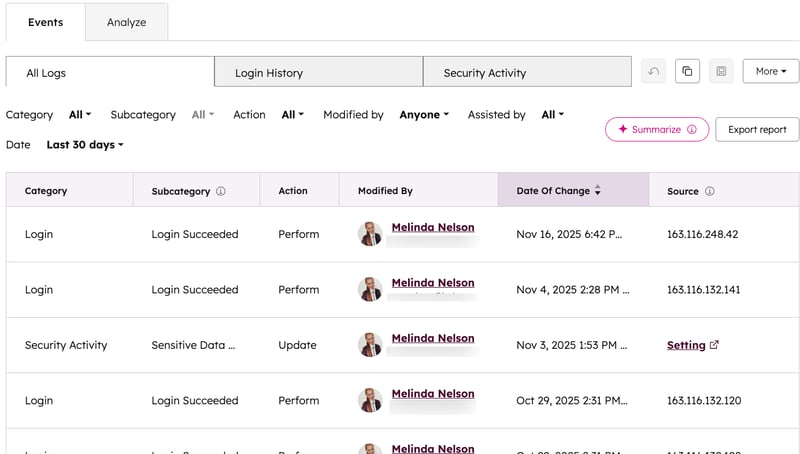
- Um Ihre Ansichten zu verwalten, klicken Sie auf das Dropdown-Menü Mehr und wählen Sie eine der folgenden Optionen aus:
- Umbenennen: Benennen Sie die Ansicht um.
- Löschen: Löschen Sie die Ansicht.
- Teilen-Optionen verwalten: Legen Sie fest, ob die Ansicht privat bleiben oder für alle freigegeben werden soll.
- Alle Ansichten verwalten: Verwalten Sie Ihre vorhandenen Ansichten und erstellen Sie neue Ansichten.
- Klicken Sie auf Bericht exportieren, um die aktuelle Ansicht zu exportieren. Überprüfen Sie die Exportdetails im Dialogfeld und klicken Sie zur Bestätigung auf Exportieren. Der Bericht wird Ihnen per E-Mail zugesandt und ist in Ihren Benachrichtigungen verfügbar.
- Um weitere Details anzuzeigen, klicken Sie auf eine beliebige Zeile in der Tabelle.
-
- Benutzer in einem Starter- oder Professional-Account können im rechten Bereich weitere Details überprüfen, z. B.:
- Land, Region und IP-Adresse des Benutzers, der die Änderung vorgenommen hat.
- Anmeldetyp.
- Informationen des Benutzer-Agents.
- Benutzer in einem Enterprise-Account können:
- Zeigen Sie zusätzliche Metadaten auf dem Tab Details an. Klicken Sie am unteren Rand des Fensters auf Weitere Informationen anzeigen, um den Teil des CRM anzuzeigen, in dem die Benutzeraktion stattgefunden hat.
- Benutzer in einem Starter- oder Professional-Account können im rechten Bereich weitere Details überprüfen, z. B.:

-
- Wenn die Kategorie CRM-Objekte und die Aktion Löschen ausgewählt sind, können Sie gelöschte CRM-Objekte wiederherstellen:
- Klicken Sie in der Tabelle auf d Protokoll löschen.
- Klicken Sie im rechten Bereich auf [Datensatztyp] wiederherstellen.
- Klicken Sie im Dialogfeld auf Wiederherstellen. Ein Datensatz kann nur innerhalb von 90 Tagen nach der Löschung wiederhergestellt werden.
- Wenn die Kategorie CRM-Objekte und die Aktion Löschen ausgewählt sind, können Sie gelöschte CRM-Objekte wiederherstellen:

-
- Wenn der Benutzer einen Export durchgeführt hat, können Sie die exportierte Datei herunterladen. Klicken Sie in der Tabelle auf das Exportprotokoll und dann im rechten Bereich auf Exportierte Datei herunterladen.
-
- Schreiben Sie auf dem Tab Kommentare einen Kommentar in das Textfeld. Um einen Kollegen zu markieren und ihm eine Benachrichtigung zu senden, geben Sie @ gefolgt von seinem Namen ein.
- Klicken Sie auf Antworten unterhalb des Kommentars, um einen Kommentar-Thread zu starten. Um einen Kommentar zu verlassen, klicken Sie auf Zurück zu allen Kommentaren am oberen Rand des Bereichs.
- Klicken Sie auf die ellipses Auslassungspunkte in Ihrem Kommentar, um ihn zu bearbeiten, zu löschen oder einen Link zu Ihrem Kommentar zu kopieren.
- Klicken Sie auf das success Kontrollkästchen, um einen Kommentar zu lösen.
- Schreiben Sie auf dem Tab Kommentare einen Kommentar in das Textfeld. Um einen Kollegen zu markieren und ihm eine Benachrichtigung zu senden, geben Sie @ gefolgt von seinem Namen ein.

-
-
- Um Kommentare zu filtern, klicken Sie auf das Dropdown-Menü Kommentare und wählen Sie Offene Kommentare, Alle Kommentare oder Gelöste Kommentare aus.
-
- Klicken Sie auf Bericht exportieren, um das gesamte Protokoll oder ein auf den ausgewählten Filtern basierendes Protokoll zu exportieren. Klicken Sie dann auf Exportieren.
Anzeigen der Registerkarte für Benutzer-Analytics
Es ist ein Enterprise-Account erforderlich, um den Tab "Benutzer-Analytics" anzuzeigen.
So zeigen Sie die Analytics der Benutzer auf Ihrer Protokollseite an:
- Klicken Sie in Ihrem HubSpot-Account in der Hauptnavigationsleiste auf das settings Zahnradsymbol, um die Einstellungen aufzurufen.
- Klicken Sie im linken Bereich unter Datenmanagement auf Protokolle.
- Klicken Sie oben auf den Tab Analysieren.
- Auf dem Tab Analysieren:
- Oben sehen Sie eine Übersicht der täglichen Gesamtzahlen für Anmeldungen, Löschungen, Exporte und Berichte. Klicken Sie auf Details anzeigen, um zu einem zentralen Protokoll für diese bestimmte Aktion zu gelangen.

-
- Unterhalb der Übersicht können Sie Diagramme der Benutzeraktivitäten nach Kategorie, Aktion, Anmeldetrend und CRM-Datensatz anzeigen. Sie können jeden Abschnitt auch filtern, indem Sie auf die Dropdown-Menüs neben den einzelnen Optionen klicken. Klicken Sie auf Gefilterte Datensätze anzeigen, um zu einem zentralen Protokoll für diese spezielle Aktion zu gelangen.
Benachrichtigungen für Protokollevents einrichten
Super-Admins können Protokollbenachrichtigungen für ihren Account einrichten. Sobald diese Funktion aktiviert ist, erhalten Sie eine Benachrichtigung per E-Mail, wenn das entsprechende Event auftritt. So richten Sie Benachrichtigungen für Protokollevents ein:
- Klicken Sie in Ihrem HubSpot-Account in der Hauptnavigationsleiste auf das settings Zahnradsymbol, um die Einstellungen aufzurufen.
- Klicken Sie im linken Bereich unter Ihre Einstellungen auf Benachrichtigungen.
- Klicken Sie oben auf den Tab Benachrichtigungen.
- Scrollen Sie nach unten und klicken Sie auf Protokolle.
- Richten Sie Ihre Benachrichtigungen ein.
- Aktivieren Sie das Kontrollkästchen Mehrere Exporte, um benachrichtigt zu werden, wenn eine hohe Anzahl von Exporten an einem Tag protokolliert wird.
- Aktivieren Sie das Kontrollkästchen Administratorberechtigung entfernt, um benachrichtigt zu werden, wenn die Admin-Berechtigungen eines Benutzers entfernt werden.
HubSpot-Mitarbeiterzugriffsverlauf
Übersicht über den HubSpot-Mitarbeiterzugriffsverlauf
Standardmäßig haben die HubSpot-Mitarbeiter eingeschränkten Zugriff auf Ihren HubSpot-Account. Dadurch können die Mitarbeiter wie Ihr Account-Manager und Support-Fachleute Ihnen bei Ihrem Account helfen.
Super-Admins in einem Enterprise-Account können mithilfe des Audit-Protokolls sehen, welche Aktionen von HubSpot-Mitarbeitern durchgeführt wurden, während sie bei Ihrem Account angemeldet waren.
Super-Admins in Starter-, Professional- oder Enterprise-Accounts können anzeigen, wann sich HubSpot-Mitarbeiter bei Ihrem Account angemeldet haben, indem sie die Anmeldungen der letzten 90 Tage exportieren. Jeder Export enthält Zeitstempel für jeden Fall der Mitarbeiteranmeldung und die Abteilung, in der Mitarbeiter bei HubSpot arbeitet.
Die folgenden Abteilungen können in Ihrem Export auftauchen:
- Techniker: Mitglieder des HubSpot-Software-Teams. Techniker melden sich möglicherweise bei Ihrem Account an, um Bugs oder unerwartete Verhaltensweisen in der HubSpot-App zu untersuchen.
- Account-Management: Mitglieder Ihres Account-Management-Teams. Account-Manager melden sich möglicherweise bei Ihrem Account an, um Sie bei Strategieanrufen zu unterstützen oder Ihren Fortschritt und Erfolg bei HubSpot zu überprüfen.
- Services: Mitglieder des Services-Teams von HubSpot, wie technische Berater, Onboarding-Fachleute und Manager für Website-Migration. Kundenservicemitarbeiter melden sich möglicherweise bei Ihrem Account an, um Ihnen zu helfen oder den Status der von Ihnen gekauften Dienstleistungen zu überprüfen.
- Kundendienst: Mitglieder des technischen Support-Teams von HubSpot. Der Kundendienst meldet sich möglicherweise bei Ihrem Account an, um Ihnen bei der Behebung von Bugs zu helfen oder Mitgliedern Ihres Teams ein HubSpot-Produkt zu erläutern.
- Vertrieb: Mitglieder des Vertriebsteams von HubSpot. Das Vertriebsteam meldet sich möglicherweise während einer Produktdemo an, oder um zu ermitteln, wie er Ihnen helfen kann, HubSpot optimal zu nutzen.
- Produkt/Benutzererlebnis: Mitglieder der Produkt- und UX-Teams von HubSpot. Produkt- und UX-Teams melden sich möglicherweise bei Ihrem Account an, um bei Feedback oder Fragen nachzuhaken, das bzw. die Sie über die HubSpot-Funktionalität übermittelt haben.
HubSpot-Mitarbeiter in anderen Abteilungen melden sich möglicherweise gelegentlich an und nehmen aus oben nicht aufgeführten Gründen Aktionen in Ihrem Account vor. Wenn Sie Fragen zu den Informationen haben, die Sie in Ihrem Export sehen, können Sie sich an den HubSpot-Support wenden.
Erfahren Sie, wie Sie den Zugriff durch HubSpot-Mitarbeiter auf einen Account entfernen.
HubSpot-Mitarbeiterzugriffsverlauf exportieren
So exportieren Sie den HubSpot-Mitarbeiterzugriffsverlauf:
- Klicken Sie in Ihrem HubSpot-Account in der Hauptnavigationsleiste auf das settings Zahnradsymbol, um die Einstellungen aufzurufen.
- Klicken Sie im linken Bereich unter Account-Verwaltung auf Sicherheit.
- Scrollen Sie auf dem Tab Anmeldung nach unten und klicken Sie auf denrightPfeil nach rechts neben Zugriff zulassen, um den Abschnitt zu erweitern.
- Klicken Sie auf Verlauf des Mitarbeiterzugriffs herunterladen. Wenn Sie Verlauf des Mitarbeiterzugriffs herunterladen nicht sehen, klicken Sie auf Portal-Anmeldeeinstellungen einrichten. Nach dem Einrichten Ihrer Anmeldeeinstellungen ist die Option verfügbar.
- Klicken Sie im Dialogfeld auf Exportieren.
- Die CSV-Datei wird Ihnen per E-Mail zugesandt und steht in Ihren Benachrichtigungen zur Verfügung.
Daten im zentralen Protokoll enthalten
Zu den im zentralen Protokoll enthaltenen Daten gehören auch Daten zur Erstellung, Löschung und Aktualisierung von Benutzeraktionen. Auf welche Daten Sie zugreifen können, hängt vom verwendeten Abonnement ab.
Verwenden Sie die nachstehende Tabelle, um zu verstehen, welche Daten Ihnen zur Verfügung stehen.
| Starter- und Professional-Accounts | Enterprise-Accounts | |
| Anmeldungen (auch in der Mobile-App) | ✔ | ✔ |
| Sicherheitsaktivitäten | ✔ | ✔ |
| Genehmigungen | ✔ | |
Kommunikationseinstellungen:
Protokolle für Abonnementtypen sind ab dem 15. April 2025 verfügbar. Änderungen an Abonnementtypen vor diesem Datum werden nicht angezeigt, und Änderungen an Sprachvarianten werden nicht angezeigt. |
✔ | |
| Aktivität Datenaufbewahrung:
|
✔ | ✔ |
CRM-Objekte:
|
✔ | |
| CRM-Objektzuordnung | ✔ | |
Definition für CRM-Objektzuordnung aktualisiert:
|
✔ | |
| Benutzerdefiniertes Objektzuordnung | ✔ | |
| Aktionen des Customer Agents | ✔ | |
| Datenschutzanfragen | ✔ | |
| Listen | ✔ | |
| Meetings | ✔ | |
| Multi-Account-Verwaltung | ✔ | |
| Pipeline-Änderungen | ✔ | |
| Eigenschaftsaktualisierungen | ✔ | |
| Aktualisierungen von Eigenschaftswerten | ✔ | |
| Datensatzerstellungsformular | ✔ | |
| Salesforce-Aktivitäten (Aktualisierungen, die in HubSpot durch die Salesforce-Integration vorgenommen werden) | ✔ | |
| Vertrauliche Eigenschaft-Werte | ✔ | |
Einstellungen:
|
✔ | |
| Workflows | ✔ |
Verlauf der Sicherheitsaktivitäten
- Hinzufügen, Entfernen oder Verlangen von Single-Sign-On (SSO ) oder Zwei-Faktor-Authentifizierung (Zwei-Faktor-Authentifizierung).
- Importieren von Akzeptanztests.
- Exportieren von Kontakten oder Benutzern.
- Hinzufügen, Entfernen oder Annehmen der Identität von Benutzern und Administratoren.
- Hinzufügen oder Entfernen von Administratorberechtigungen.
- Deaktivieren oder Reaktivieren von Benutzern.
- Aktivieren oder Deaktivieren der Einstellungen für E-Mail-Tracking und Protokollierung von Anhängen.
- Hinzufügen von E-Mail-Empfängern zur Nie protokollieren-Liste oder Entfernen von der Liste.
- Durchführung einer vollständigen Löschung eines Kontakts.
- Integrationen werden installiert.
- Versand von E-Mails für eine manuelle Registrierung oder von E-Mails zum Zurücksetzen des Passworts.
- Erstellen eines Accounts für Zahlungen und Aktualisieren von Informationen, Änderungen des Accounts oder Senden von Onboarding-Links für Zahlungen.
- Erstellen, Synchronisieren oder Löschen von Sandboxes
Für jede Benutzeraktion zeigt der Export Folgendes an:
- Der Zeitpunkt der Aktion.
- Der Typ der Aktion.
- Die E-Mail-Adresse des Benutzers.
- Die ID des betroffenen Objekts.
- Der ungefähre Ort.
- Ein Link zu der URL, unter der die Aktion im Account durchgeführt wurde.